Aktualizacja do systemu Windows 11 z systemem Windows 10

- 2162
- 171
- Pan Edmund Kubacki
Windows 11, dostępny jako bezpłatna aktualizacja kompatybilnych komputerów i laptopów z systemem Windows 10, został oficjalnie wydany. Aktualizacja można teraz zainstalować na kilka sposobów.
Artykuł szczegółowo o tym, jak aktualizować do systemu Windows 11 za pomocą oficjalnych narzędzi oferowanych przez Mycrosoft. Po pierwsze, o instalacji systemu na w pełni kompatybilnych systemach, a następnie instalacji na urządzeniach, których cechy nie odpowiadają minimum. W kontekście tematu może być przydatne: jak zaktualizować do systemu Windows 11 na komputerze nieobsługiwanym, jak dowiedzieć się, czy komputer jest kompatybilny z systemem Windows 11.
- Centrum aktualizacji
- Aktualizacja za pomocą asystenta instalacji systemu Windows 11
- Aktualizacja z obrazu ISO
- Instalowanie aktualizacji na komputerach nieobsługiwanych
- Instrukcja wideo
Zaktualizuj za pośrednictwem centrum aktualizacji
Aktualizacja do systemu Windows 11 będzie dostępna za pośrednictwem Centrum aktualizacji Windows 10, ale tylko dla całkowicie kompatybilnych urządzeń i nie od razu, ale po pewnym czasie.
Zgodnie z dostępnymi informacjami Microsoft aktualizacja zostanie wydana przez „Waves”, której prędkość dystrybucji będzie zależeć od oceny kompatybilności określonych urządzeń z nowym systemem operacyjnym. Istnieją również dowody na to, że aktualizacja za pośrednictwem centrum aktualizacji będzie dostępna dopiero od początku 2022 r.
Dla użytkowników, którzy nie potrzebują pilnej instalacji aktualizacji, najlepsza opcja nie może czekać na aktualizację w centrum aktualizacji - z dużym prawdopodobieństwem, w tej chwili wiele początkowych niedociągnięć i błędów systemu Windows 11 zostanie naprawione i Problemy po aktualizacji będą mniej niż aktualizacja. Rozumowanie autora na ten temat: czy warto zaktualizować do systemu Windows 11.
Jak aktualizować za pomocą asystenta instalacji Windows 11
Natychmiast po wydaniu systemu Windows 11 na oficjalnej stronie Microsoft pojawiła się strona, która pozwala pobrać:
- Asystent instalacji systemu Windows 11 - Aby zaktualizować obecne system Windows 10 do Windows
- Sposób tworzenia narzędzia do tworzenia multimediów instalacji - Narzędzie do tworzenia dysku instalacyjnego Windows, jak poprzednio, pozwala utworzyć obraz ISO, ale nie ma możliwości instalowania aktualizacji za pomocą narzędzia (w poprzednich wersjach taka funkcja była obecna).
- Obraz ISO Windows 11, które można również użyć do aktualizacji.
W tej sekcji rozważ aktualizację do systemu Windows 11 za pomocą asystenta narzędzia do instalacji systemu Windows 11 (asystent instalacyjny Windows 11):
- Pobierz asystenta instalacji systemu Windows 11 z oficjalnej strony internetowej https: // www.Microsoft.Com/ru-rufware-download/Windows11
- Uwaga: Aby wykonać następujące działania, konieczne jest, aby w sekcji systemowej dysku znajdowało się co najmniej 9 GB wolnej przestrzeni (lepiej - więcej), a zainstalowana wersja Windows 10 nie była starsza niż 2004. Należy również uwzględnić zaufany moduł platformy TPM 2.0. Nie wykonuj aktualizacji podczas zasilania laptopa z baterii. Nie wyłącz komputera w tym procesie.
- Uruchom asystenta instalacji. Po zaakceptowaniu licencji rozpocznie się automatyczne ładowanie plików wymaganych do aktualizacji. W przypadku niezgodności komputerowej zostaniesz zaproszony do pobrania narzędzia weryfikacji kompatybilności lub natychmiast zobaczysz wiadomość „Ten komputer nie spełnia minimalnych wymagań systemu do instalacji systemu Windows 11”.

- Kroki do ładowania, przygotowywania i instalacji niezbędnych plików będą wykonywane automatycznie. Po zakończeniu trzeciego kroku zostaniesz zaproszony do ponownego uruchomienia komputera, aby kontynuować instalację.
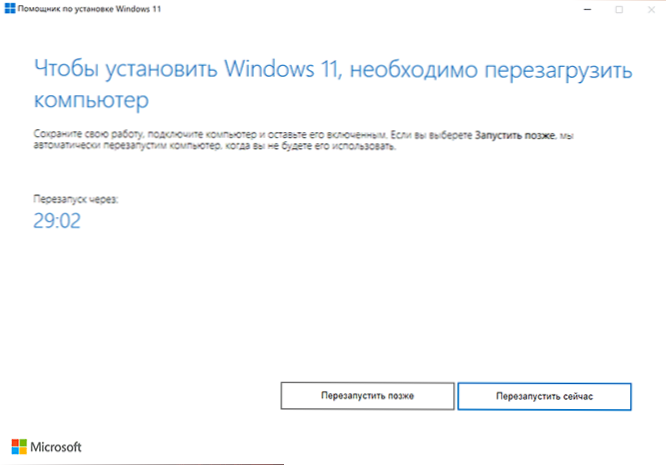
- Po ponownym uruchomieniu na czarnym ekranie zostanie wykonane „Praca z aktualizacjami”, co może trwać długi czas, a komputer może ponownie uruchomić kilka razy.

- W rezultacie wpadniesz na ekran wejścia do systemu, po wejściu do uruchomienia systemu zostaną wykonane do uruchomienia systemu.

- Po zakończeniu instalacji aktualizacji znajdziesz się na komputerze stacjonarnym Windows 11 - możesz rozpocząć pracę.
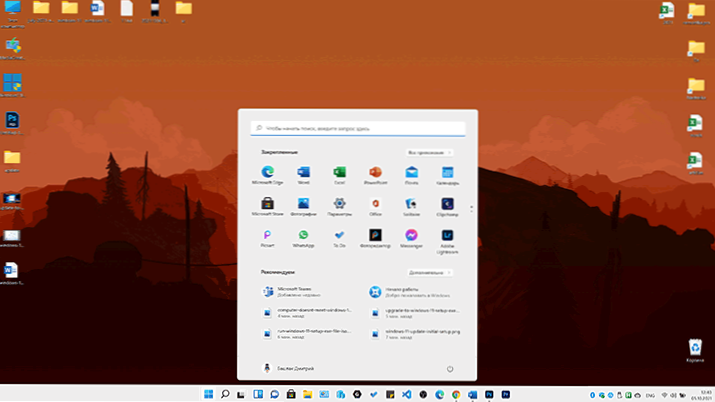
Wszystkie ustawienia systemowe i zainstalowane programy powinny działać, jak poprzednio: Biorąc jednak pod uwagę fakt, że mamy do czynienia z pierwszą wersją nowego systemu operacyjnego, nie można tego zagwarantować.
Jeśli zdecydujesz się odmówić aktualizacji, możesz to zrobić w ciągu 10 dni po zainstalowaniu systemu Windows 11, w parametrach - Przywrócenie. Przeczytaj więcej: jak zwrócić się do Windows 11 i zwrócić Windows 10
Aktualizacja do systemu Windows 11 za pomocą obrazu ISO (bez czystej instalacji)
Możliwe jest wykonanie aktualizacji do systemu Windows 11 bez użycia powyższego narzędzia i używanie zamontowanego obrazu z systemem. Procedura:
- Z oficjalnej strony https: // www.Microsoft.Com/ru-ru/oprogramowanie Download/Windows11 Pobierz obraz z systemem.
- Zainstaluj go w systemie: zwykle w systemie Windows 10 dzieje się to automatycznie za pomocą dwukrotnego kliknięcia pliku obrazu. Jeśli obraz otworzy się inaczej (na przykład w archiwum), kliknij go za pomocą odpowiedniego przycisku myszy i wybierz „Podłącz”.
- Połączony obraz zostanie wyświetlony w przewodzie jako niezgoda DVD, otwórz go i uruchom plik konfiguracyjny.Exe
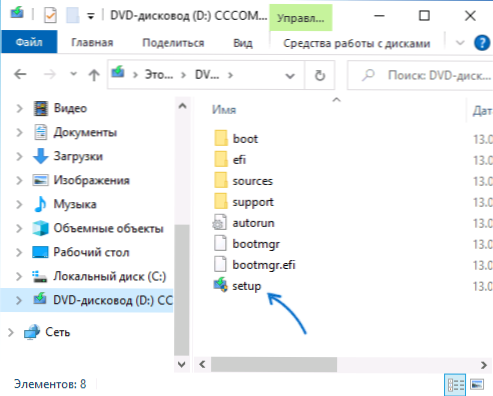
- Okno instalacyjne Windows 11 zostanie otwarte, wystarczy nacisnąć go „Dalej” i poczekać, aż „sprawdź dostępność aktualizacji”. Być może program instalacyjny zostanie automatycznie uruchomiony.
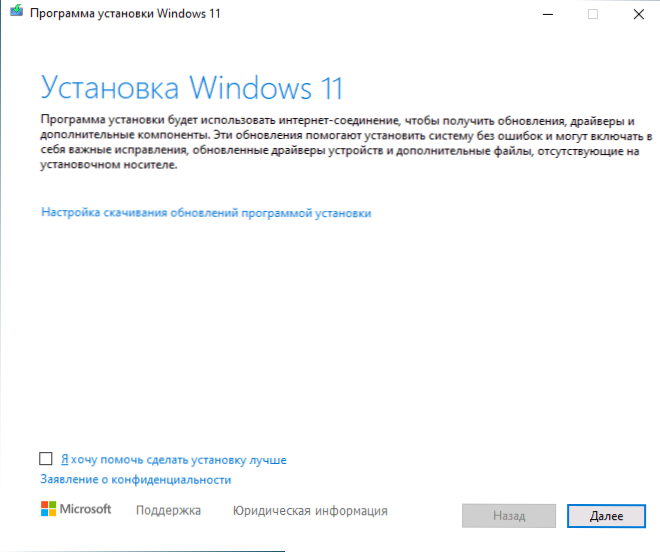
- Na następnym etapie sprawdzona zostanie kompatybilność komputera z systemem Windows 11. Jeśli kompatybilny komputer, aktualizacja będzie kontynuowana w przybliżeniu w taki sam sposób, jak opisano w poprzednim rozdziale. W przeciwnym razie otrzymasz informacje o tym, które specyfikacje komputera nie spełniają wymagań Windows 11.
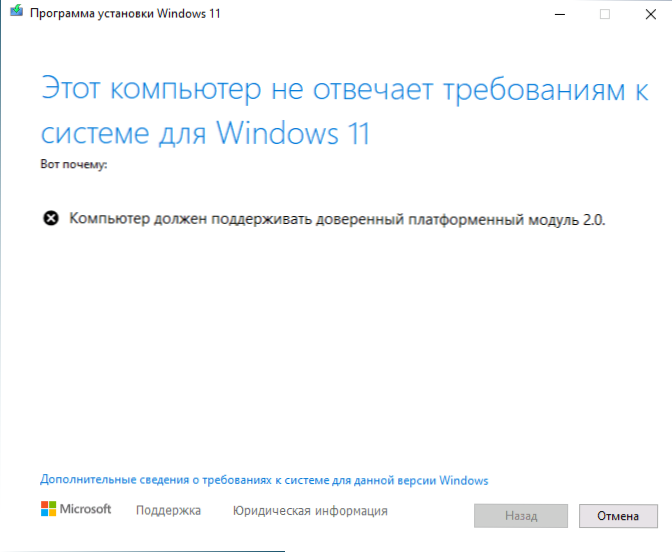
Co ciekawe, pomimo faktu, że wcześniej zgłoszono, że nie było potrzeby posiadania zaufanego modułu platformy TPM 2.0 Dla użytkowników z Rosji instalacja opisanej metody pod jej nieobecnością nie występuje wraz z komunikatem „Ten komputer nie spełnia wymagań systemu dla systemu Windows 11”.
Instalowanie aktualizacji na komputerach nieobsługiwanych
W przypadkach, w których wbudowane narzędzia do sprawdzania kompatybilności systemu z systemem Windows 11 przewidziane dla Microsoft wykrywają niezgodność według dowolnych cech, nie będzie możliwe aktualizację metod opisanych powyżej.
W razie potrzeby jednak możesz użyć metod omijania kompatybilności lub wykonania czystej instalacji systemu Windows 11 z dysku flash za pomocą narzędzia do tworzenia nośnika instalacyjnego) lub obraz ISO do tworzenia napędu flash za pomocą trzeciego -party, aby utworzyć It. Programy. Jednak podczas instalowania obrazu obecność modułu TPM jest sprawdzana w celu zainstalowania instalacji, instrukcja przydaje się, jak utworzyć obraz ISO lub dysk flash Windows 11 dla czystej instalacji bez sprawdzania TPM. Proces instalacji krok po kroku opisano w artykule jak zainstalować system Windows 11 z dysku flash.
Instrukcja wideoNależy pamiętać, że według Microsoft, podczas instalowania systemu Windows 11 na nieobsługiwanych komputerach i laptopach, użytkownik nie otrzyma aktualizacji systemu. Nie wiem, jak to prawda, ale z czasem stanie się to na pewno.

